Lọc Nhật ký sự kiện
Windows Event Viewer nắm bắt rất nhiều thông tin về hệ thống của bạn – nhiều đến mức đôi khi có thể khó tìm thấy những gì bạn đang tìm kiếm. Đó là lý do tại sao khả năng lọc nhật ký rất tiện dụng. Ví dụ: giả sử bạn muốn xem thời gian máy tính bị tắt hoặc khởi động lại. Bắt đầu bằng cách hiển thị Trình xem sự kiện. (Cách dễ nhất để làm điều này là sử dụng khả năng tìm kiếm của Windows để tìm kiếm “Event Viewer”, không có dấu ngoặc kép.) (Xem Hình 1.)
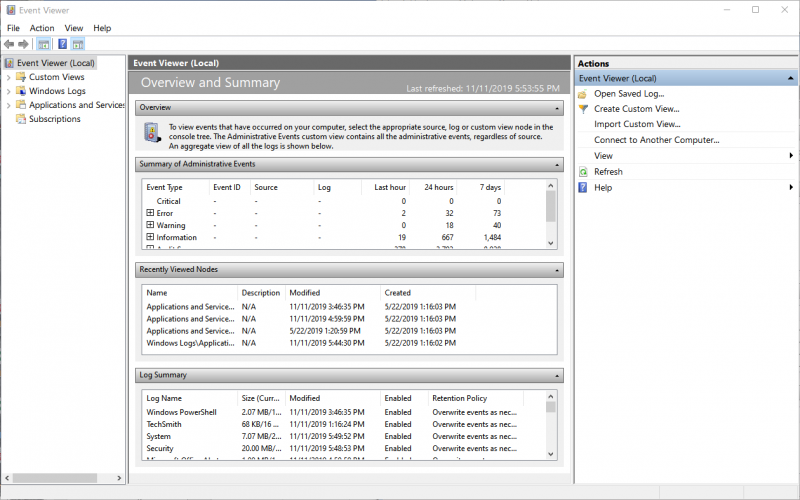
Hình 1. Màn hình chính của Event Viewer.
Vì chúng tôi quan tâm đến việc khởi động và tắt hệ thống, hãy sử dụng ngăn bên trái của màn hình để điều hướng đến Nhật ký ứng dụng và dịch vụ | Microsoft | Windows | Chẩn đoán-Hiệu suất | Hoạt động. Sau khi tìm hiểu kỹ hơn, màn hình Trình xem sự kiện sẽ hoàn toàn khác với màn hình chính mà bạn đã thấy trước đó. (Xem Hình 2.)
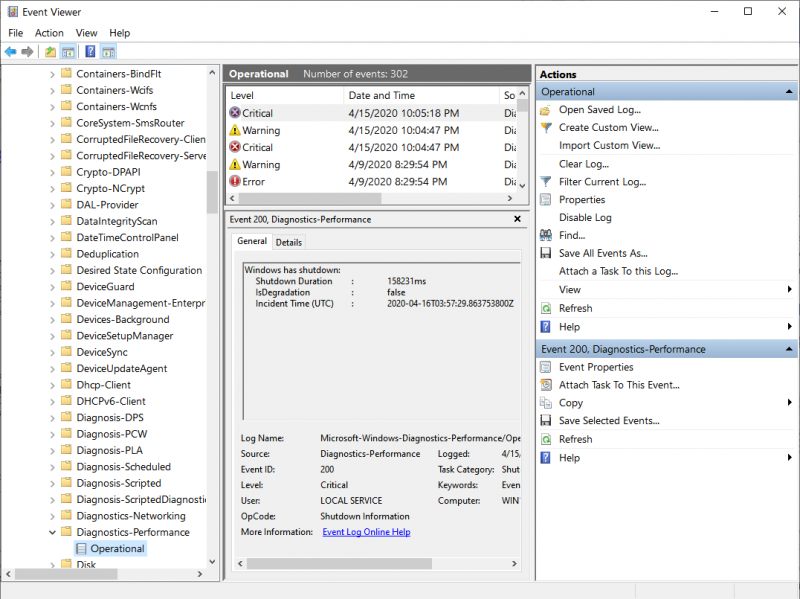
Hình 2. Điều hướng đến
Trong ngăn bên phải, gần trên cùng, nhấp vào Lọc Nhật ký Hiện tại. Windows hiển thị hộp thoại Lọc Nhật ký Hiện tại. Tab Bộ lọc sẽ được hiển thị trong hộp thoại. (Xem Hình 3.)
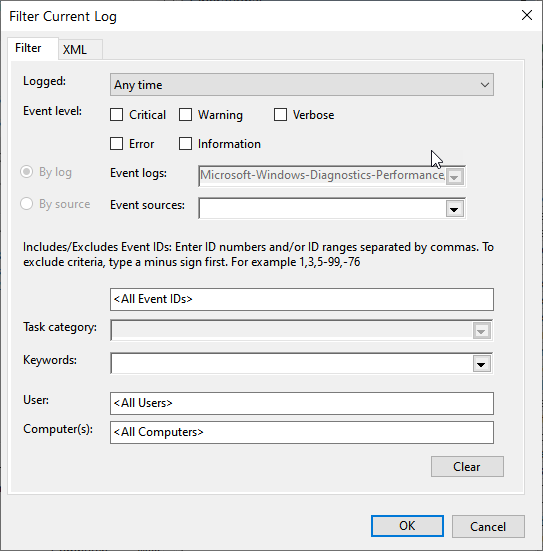
Hình 3. Hộp thoại Lọc Nhật ký Hiện tại.
Tại đây, bạn có thể chỉ định khá nhiều tùy chọn: thời gian ghi nhật ký sự kiện, cấp độ sự kiện mà bạn quan tâm, nhật ký và nguồn nào sẽ được sử dụng, ID sự kiện cần bao gồm, từ khóa được sử dụng để lọc nhật ký, và người dùng và máy tính liên quan đến nhật ký.
Vì chúng tôi quan tâm đến việc khởi động và ngừng hoạt động bất kỳ lúc nào, cho bất kỳ cấp độ sự kiện nào và vì chúng tôi đã điều hướng đến nhật ký sự kiện chính xác, chúng tôi không cần phải thay đổi bất kỳ điều gì ở đây. Tương tự, chúng tôi không quan tâm đến các nguồn sự kiện hoặc thực sự bất kỳ thứ gì khác trên màn hình ngoại trừ ID sự kiện. Hóa ra, một lần khởi động Windows được biểu thị bằng ID sự kiện là 100 và một lần tắt Windows được biểu thị bằng ID sự kiện là 200. Vì vậy, tất cả những gì chúng ta cần làm là nhập hai số, được phân tách bằng dấu phẩy, vào hộp văn bản hiện có nội dung “<Tất cả ID sự kiện>.
Hãy tiếp tục và nhập” 100,200 “(không có dấu ngoặc kép) vào hộp văn bản. Khi bạn nhấp vào OK, nhật ký bạn đang xem ngay lập tức được lọc để chỉ bao gồm những sự kiện có ID là 100 hoặc 200. Bây giờ bạn có thể dễ dàng lướt qua nhật ký và xem chi tiết liên quan đến mỗi lần khởi động lại.
Mẹo này (12829) áp dụng cho Windows 7, 8 và 10.